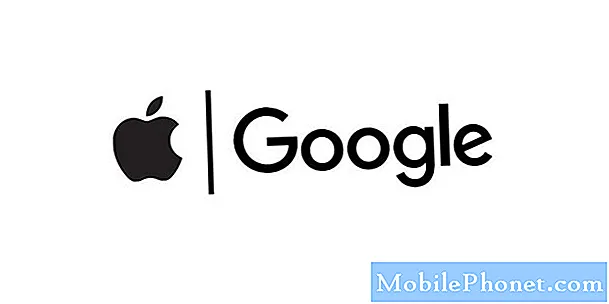זה בטוח לומר שאנחנו אוהבים את המכשירים שלנו. לכל הפחות, אנחנו אוהבים אותם מספיק כדי לקבל אותם תמיד, לשאול שאלות דרך ולספק מידע חדש על העולם סביבנו. מיקרוסופט רוצה שתאהב את מערכת ההפעלה החדשה של Windows 10 ואת מכשיר Windows שברשותך. שדרוג חינם של Windows 10 שמגיע רק בעוד שבוע הוא לא רק על נותן לך תכונות חדשות עם צעצוע. כמו כן, יש שפע של שינויים שנועדו להקל על החיים.
הסרת יישומים ב- Windows 8 לא הייתה בהכרח קשה. עם זאת, זה לא היה ברור גם. להיפטר משהו במחשב שלך נדרש לך לדעת אם זה היה יישום או תוכנית, אשר אנשים רבים לא. ברגע שאתה הבנתי את זה אתה צריך למצוא את המקום הנכון להסרת כל מה שאתה רוצה להיפטר. אפליקציות שהורדו מחנות Windows היו בדרכן שלהן. תוכניות שהורדו דרך האינטרנט היה אחר.

לקרוא: מהו Windows 10?
Windows 10 מטפל בבעיות אלה. ראשית, זה לא משנה אם זה יישום או תוכנית אתה רוצה להיפטר. כיבוי המכשיר פועל באותה צורה. כך תסיר את ההתקנה של יישומים ותוכניות ב- Windows 10.
לרוב, לוח הבקרה נעלם מ- Windows 10. במקומו, מיקרוסופט הוסיפה תכונות נוספות ושיפרה את ההגדרות באפליקציית ההגדרות הייעודית שלה. זוהי אפליקציה המציעה את הדרך הקלה ביותר להסרת אפליקציות ותוכניות ב- Windows 10.
עם העכבר לחץ על Windows כפתור בפינה השמאלית התחתונה של המסך. אם אתה משתמש במגע, עליך להקיש על אותו לחצן.

עכשיו הקש או לחץ על הגדרות cog בתפריט התחל. משתמשים בעלי מגע צריכים לראות גם את 'הגדרות', אבל תצטרך להקיש על לחצן התפריט בפינה השמאלית העליונה של המסך כדי להציג תחילה את האפליקציות וקיצורי הדרך. זה צריך להיות רק מעל לחצן ההפעלה.

הקש על או לחץ על מערכת.

הקש על או לחץ על יישומים & תכונות בתפריט הימני של התפריט 'הגדרות מערכת'. זוהי האפשרות השלישית מהחלק העליון של המסך.

כעת עליך להמתין עד שהאפליקציה 'הגדרות' תסרוק את המחשב שלך.

הסרת ההתקנה של דברים קלה יותר ב- Windows 10 כי זה נותן לך פירוט של כל המידע הרלוונטי שאתה צריך. תגיד שאתה מחפש פשוט לפנות קצת מקום. ממסך זה תוכל לראות אילו אפליקציות תופסות את המרחב הרב ביותר. אולי יש לך בעיות יציבות שלא תמיד היו שם? תוכל לראות באיזה יום אתה מתקין כל יישום או תוכנית. ניתן להזמין מחדש את הרשימה לפי שם, גודל התקנה או תאריך. יש גם סרגל החיפוש כדי לעקוב אחר יישום ספציפי או תוכנית אתה רוצה להסיר במהירות.
למטרות הדרכה זו, אנו מסירים את התקנת PayPal. הקש על שם האפליקציה או התוכנית שברצונך להסיר.

יש לחצן 'העבר' כאן מכיוון שמיקרוסופט תכננה במקור לאפשר למשתמשים להתקין אפליקציות בכרטיס SD. תכונה זו עדיין מגיע, אבל זה לא עשה את זה בזמן עבור הגרסה הסופית. התעלם מהלחצן ולחץ על הקשה על הסר את ההתקנה.

כאשר אתה מסיר יישום ב- Windows 10, המידע המשויך לאפליקציה הולך מדי. זה מבטיח כי שום זכר של האפליקציה נשאר על המערכת שלך. זה הכל על היגיינה המחשב טוב באמת. אם אתה בטוח שאתה רוצה להסיר את היישום ולקבל את המידע שלה גם הקש או לחץ על הסר את ההתקנה בחלון המוקפץ.

עכשיו רק לתת את זמן האפליקציה הגדרות להיפטר מהאפליקציה. אם זה יישום קטן יותר זה יקרה בתוך שניות. יישומים גדולים יותר עשויים להימשך זמן רב יותר להסרת ההתקנה מ- Windows 10.
כלומר, אם הסרת בהצלחה יישום או משחק ב- Windows 10.
שוב, בהחלט להיות בטוח שברצונך להסיר את ההתקנה של יישום או תוכנית לפני שתעשה זאת. אין דבר יותר גרוע מאשר צורך לאתר את הסיסמאות והמידע עבור יישום שוב אם אין לך אותם זמין. כל התוכניות שאתה מסיר - iTunes, למשל - צריך להוריד מהאינטרנט או איפה שתתקין אותם במקור אם תחליט שאתה רוצה אותם בחזרה מסיבה כלשהי. זכור לבדוק את Windows Store מדי, תוכניות שולחן העבודה המסורתי זמינים שם ב- Windows 10. Apps שהורדת מחנות Windows ניתן להוריד שם ואתה לא צריך לשלם עבור אותם שוב אם יש לך כבר.
יישומים ותוכניות המובנים ב- Windows 10 - כגון דואר או יומן - אינם ניתנים להסרה. ניתן להסיר את האפליקציות שנוספות על ידי יצרן המכשיר שלך.